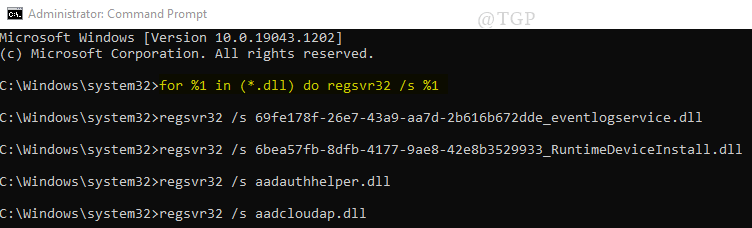- Selvom WMC er utilgængelig på desktop-enheder, er der løsninger til at omgå denne begrænsning.
- Selvom denne vejledning er rettet mod Windows 10- og 11-brugere, kan den også være nyttig for Windows 7- og 8-brugere.
- Udnyt alt, hvad WMC har at tilbyde ved at anvende løsningerne i denne vejledning.
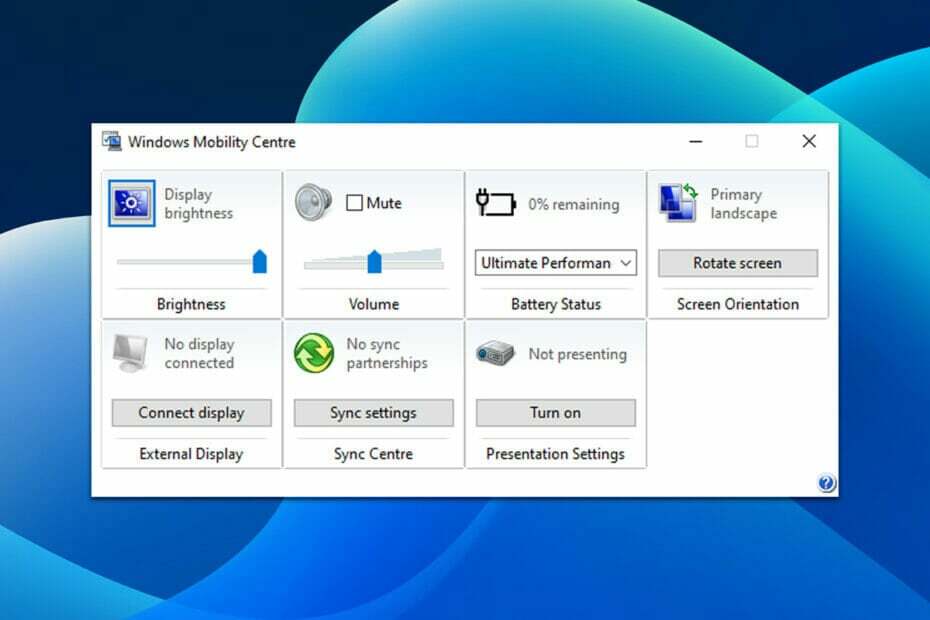
xINSTALLER VED AT KLIKKE PÅ DOWNLOAD FIL
Denne software vil reparere almindelige computerfejl, beskytte dig mod filtab, malware, hardwarefejl og optimere din pc til maksimal ydeevne. Løs pc-problemer og fjern virus nu i 3 nemme trin:
- Download Restoro PC Repair Tool der følger med patenterede teknologier (patent tilgængeligt her).
- Klik Start scanning for at finde Windows-problemer, der kan forårsage pc-problemer.
- Klik Reparer alle for at løse problemer, der påvirker din computers sikkerhed og ydeevne
- Restoro er blevet downloadet af 0 læsere i denne måned.
Desværre ændrer du din Windows-enheds grundlæggende indstillinger, som f.eks
lysstyrke og volumen, kan være lidt besværligt. For at nå disse banale indstillinger skal brugerne navigere rundt i flere menuer, hvilket er ret uintuitivt.Heldigvis har Windows et værktøj, der giver brugerne mulighed for at nå og ændre disse verdslige indstillinger med et klik med en finger. Problemet er, at få mennesker kender til dens eksistens. Og dem, der gør, ved måske ikke, hvordan de aktiverer det.
Hvad er Windows Mobilitetscenter?
Først introduceret i Windows Vista, Windows Mobilitetscentereller WMC er en indbygget Windows-komponent, der centraliserer information og indstillinger, der er mest relevante for bærbare og mobile enheder.
Nogle af de nævnte oplysninger og indstillinger inkluderer lydindstillinger, batteri liv og strømskemaer, displayets lysstyrke og trådløst netværks styrke og status, blandt andet afhængigt af enhedens hardware.
Desværre er WMC utilgængelig på desktop-enheder. Denne begrænsning kan dog omgås ved at ændre Windows-registreringsdatabasen.
Hvordan får jeg adgang til Windows Mobility Center på en bærbar computer?
1. Brug søgefeltet
1. Tryk på Windows nøgle eller klik på Start knap.
2. Type Windows Mobilitetscenter ind i søgefeltet.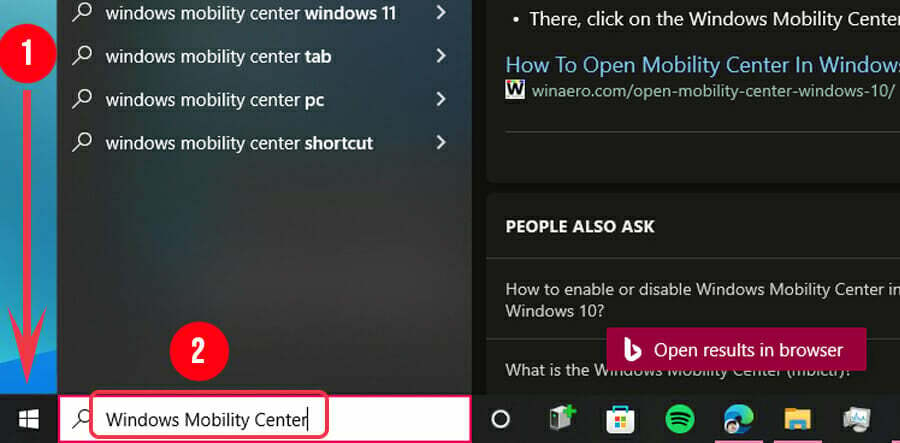
3. Klik på Windows Mobilitetscenter.
2. Brug batteriikonet i proceslinjen
1. Find batteriikonet i proceslinjen, og højreklik på det.
2. En af de tilgængelige muligheder vil være Windows Mobilitetscenter. Klik på den.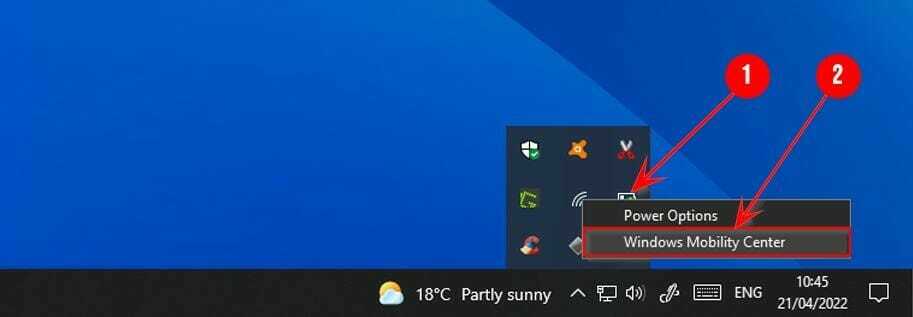
3. Prøv Power User-menuen
1. Åbn Power User menu ved at trykke påWindows + x eller højreklikke på Start knap.
2. Find Mobilitetscenter og klik på den.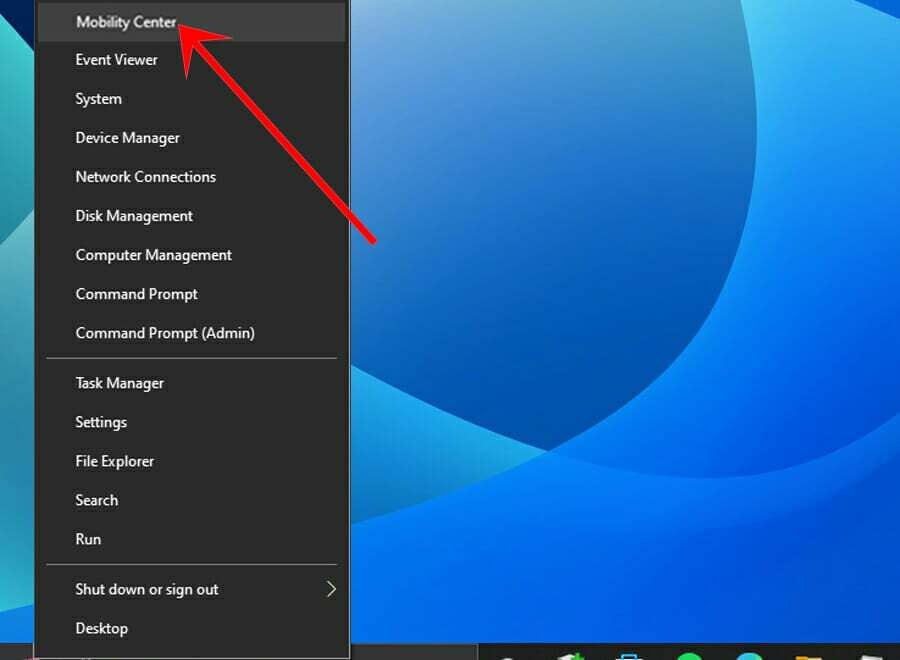
4. Brug dialogboksen Kør
1.Åbn vinduet Kør ved at trykke på Windows + R.
2.Typ mblctr.exe i dialogvinduet og tryk på Gå ind eller klik på Okay.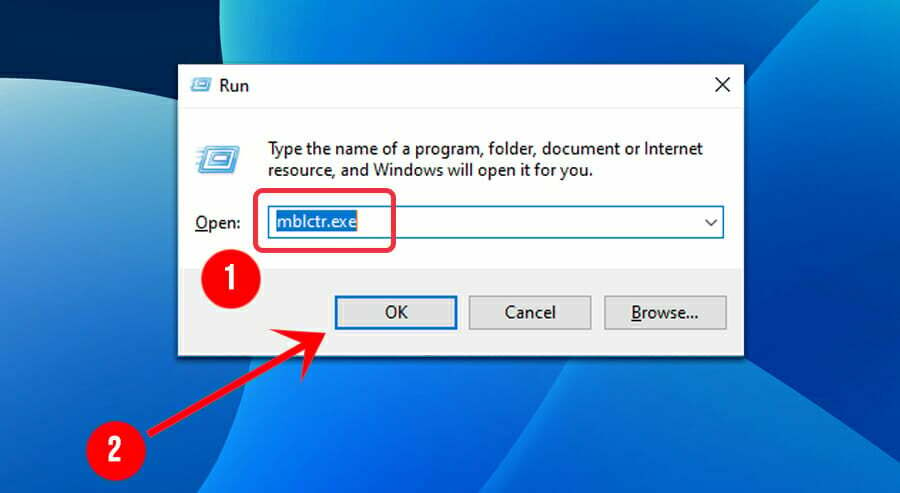
- 7 måder at få Windows + Shift + S til at fungere på Windows 11
- PVP.net patcherkernen er holdt op med at virke [3 testede løsninger]
- 3 rettelser til Der er fundet en debugger kørende i dit system
- NVIDIA-installationsprogrammet kan ikke fortsætte? 4 nemme måder at løse det på
Hvordan får jeg adgang til Windows Mobility Center på en desktop?
1.Åbn Power User-menuen ved at trykke på Windows + x eller højreklik på Start.
2. Find og klik på Kommandoprompt (admin) eller Windows PowerShell (Admin).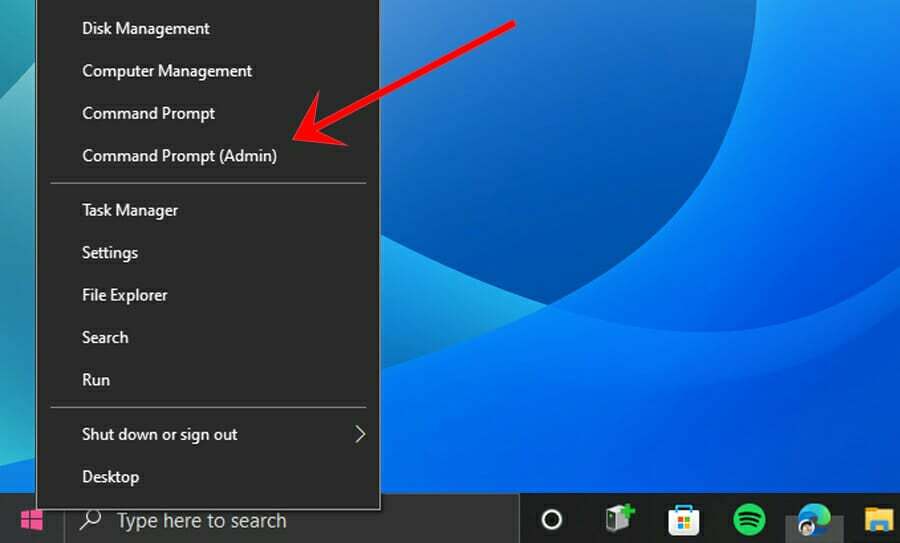
3. Indtast følgende kommando i konsollen, og tryk derefter Gå ind.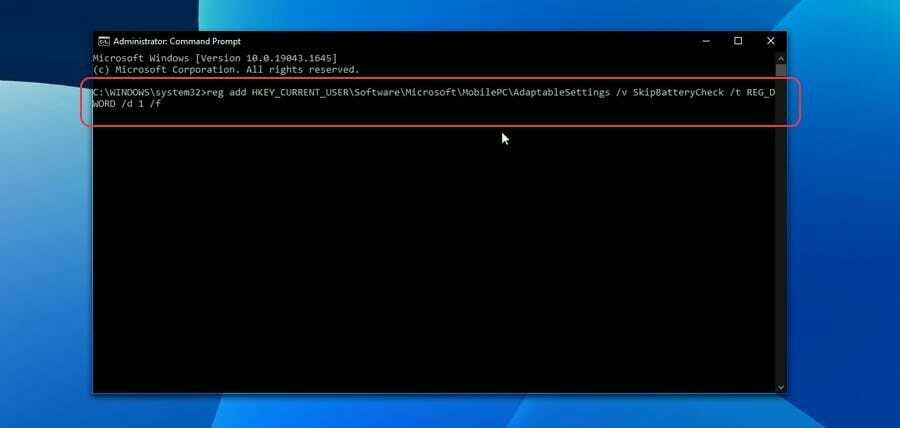
4. Indtast derefter den anden kommando i konsollen, og tryk derefter Gå ind.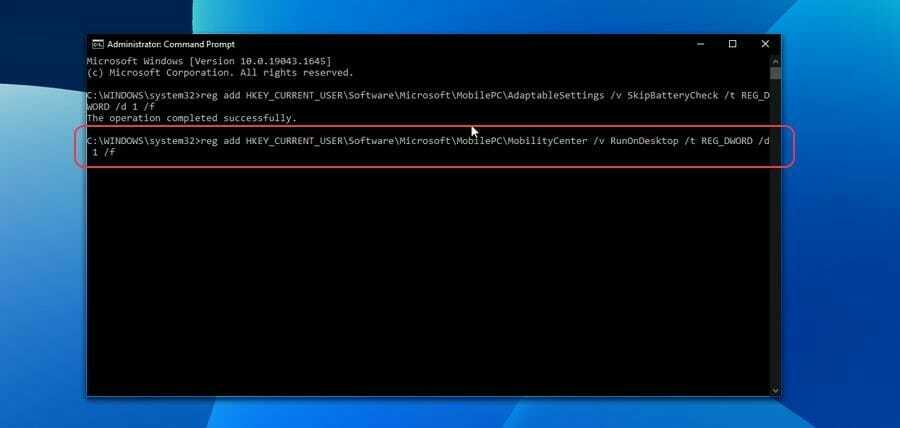
Hvordan kan jeg oprette en skrivebordsgenvej til Windows Mobility Center?
1. Højreklik på et mellemrum på dit skrivebord.
2. Hold musemarkøren over Ny, og klik derefter på Genvej.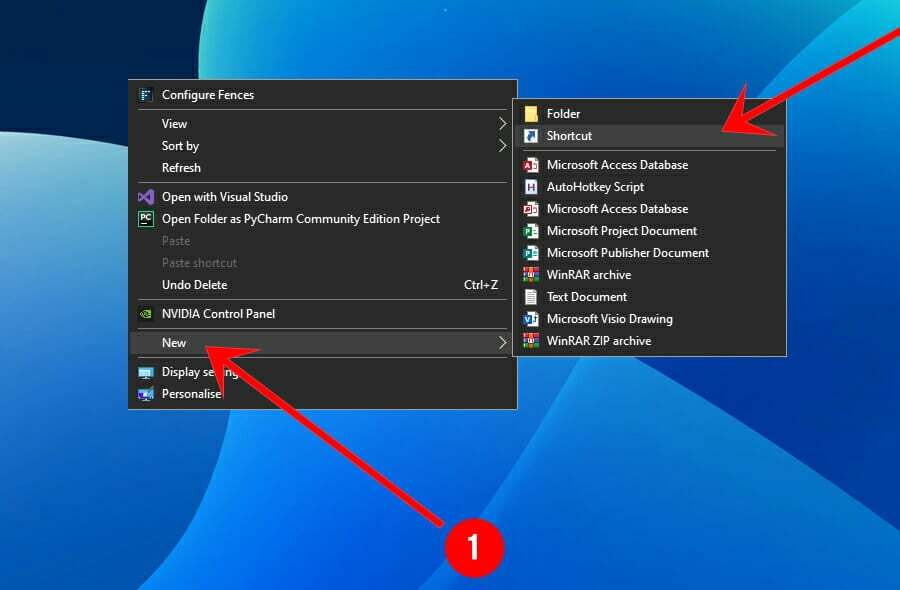
3. Type mblctr.exe i tekstfeltet, og tryk derefter Gå ind eller klik på Næste.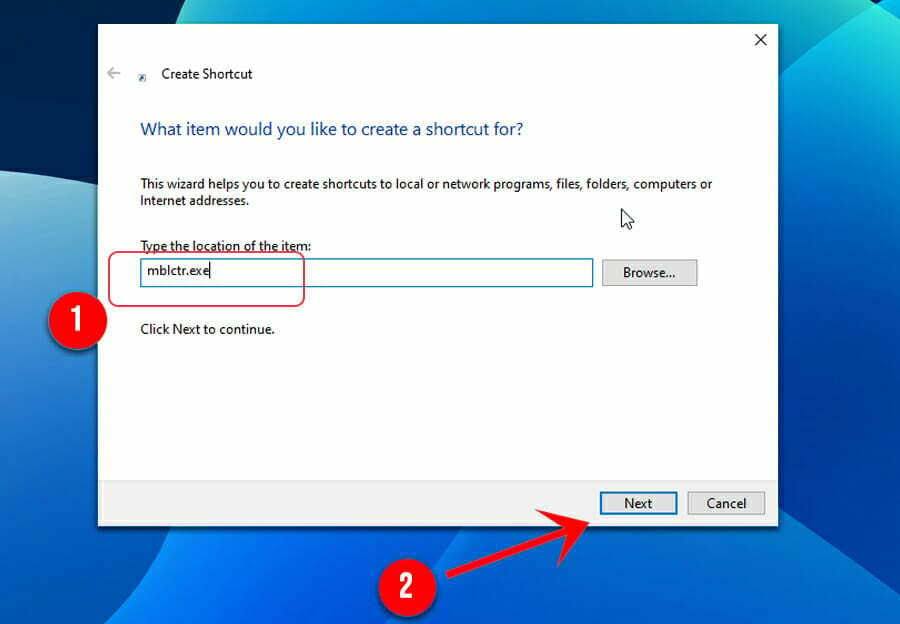
4. Type Windows Mobilitetscenter i tekstfeltet, og tryk derefter Gå ind eller klik på Afslut.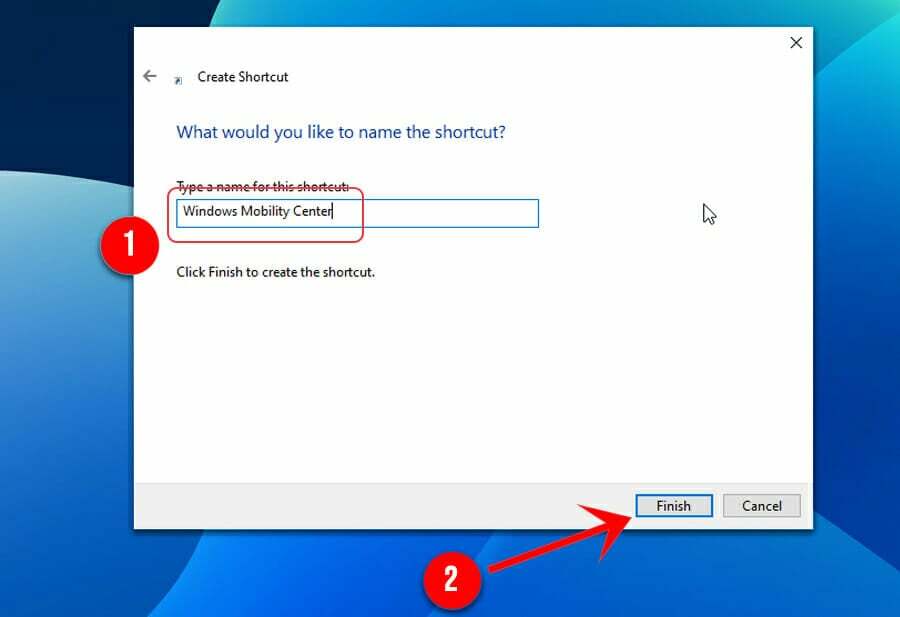
Forhåbentlig har denne guide været til hjælp for dig. Fortæl os, hvilket af disse trin der var mest nyttigt for dig.
Og hvis du kender til andre måder at aktivere og få adgang til Windows Mobility Center på, så tøv ikke med at dele dem med os i kommentarfeltet nedenfor. Vi vil meget gerne høre fra dig.
 Har du stadig problemer?Løs dem med dette værktøj:
Har du stadig problemer?Løs dem med dette værktøj:
- Download dette PC-reparationsværktøj bedømt Great på TrustPilot.com (download starter på denne side).
- Klik Start scanning for at finde Windows-problemer, der kan forårsage pc-problemer.
- Klik Reparer alle for at løse problemer med patenterede teknologier (Eksklusiv rabat til vores læsere).
Restoro er blevet downloadet af 0 læsere i denne måned.